Наръчник Labtec Notebook Optical Pro Мишка
Нуждаете се от ръководство за Labtec Notebook Optical Pro Мишка? По-долу можете да видите и изтеглите PDF ръководството безплатно на български език. В момента този продукт има 4 често задавани въпроси, 0 коментари и има 0 гласа. Ако това не е ръководството, което искате, моля свържете се с нас.
Продуктът ви дефектен ли е и ръководството не предлага решение? Отидете в Repair Café за безплатни ремонтни услуги.
Наръчник

оценка
Кажете ни какво мислите за Labtec Notebook Optical Pro Мишка, като дадете оценка на продукта. Искате ли да споделите опита си с този продукт или да зададете въпрос? Моля, оставете коментар в долната част на страницата.Повече за това ръководство
Разбираме, че е хубаво да имате хартиено ръководство за вашия Labtec Notebook Optical Pro Мишка. Винаги можете да изтеглите ръководството от нашия уебсайт и да го отпечатате сами. Ако искате да имате оригинално ръководство, препоръчваме ви да се свържете с Labtec. Може да са в състояние да предоставят оригинално ръководство. Търсите ли ръководството на вашия Labtec Notebook Optical Pro Мишка на различен език? Изберете предпочитания от вас език на началната ни страница и потърсете номера на модела, за да видите дали го предлагаме.
Спецификации
| Марка | Labtec |
| Модел | Notebook Optical Pro |
| Категория | Мишки |
| Тип файл | |
| Размер на файла | 0.44 MB |
Всички ръководства за Labtec Мишки
Още ръководства на Мишки
Често задавани въпроси за Labtec Notebook Optical Pro Мишка
Нашият екип за поддръжка търси полезна информация за продукта и отговори на често задавани въпроси. Ако откриете неточност в нашите често задавани въпроси, моля, уведомете ни, като използвате нашата форма за контакт.
Коя е най-добрата повърхност за използване на мишката? Проверен
Традиционната мишка с тракбол ще работи най-добре върху подплатена повърхност, като например подложка за мишка. Оптичната мишка ще работи на почти всяка плоска повърхност, с изключение на прозрачни или отразяващи повърхности. Повърхности с отпечатан повтарящ се шаблон може да попречат на функционирането на мишката.
Това беше полезно (113) Прочетете ощеКакво е ергономична мишка? Проверен
Ежедневното използване на обикновена мишка за дълги периоди от време може да доведе до болка в ръката и китката. Това се нарича още RSI (повтарящо се нараняване). Ергономичната мишка е оформена така, че да намали тези проблеми или да ги предотврати.
Това беше полезно (50) Прочетете ощеКаква е разликата между нормална мишка и мишка за игри? Проверен
Всяка мишка за игри може да се използва като обикновена мишка. Игралната мишка обаче често има допълнителни бутони на определени места, за да улесни играта. Има дори мишки за игри, които имат бутони, които са предназначени да играят по-добре конкретна игра.
Това беше полезно (45) Прочетете ощеКакъв размер мишка е най-подходящ за моята ръка? Проверен
Това отчасти зависи от личните предпочитания и необходимост, но като цяло мишката трябва да е около 60% от размера на ръката ви. Това е най-удобното и най-ергоничното.
Това беше полезно (36) Прочетете още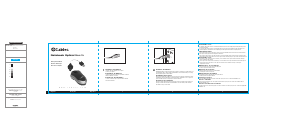

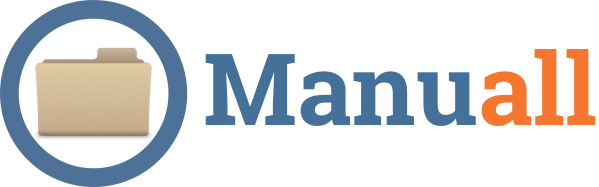
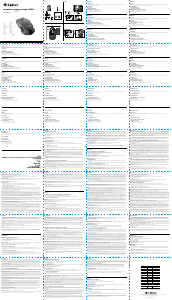


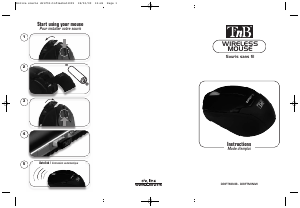

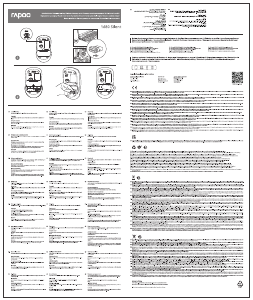
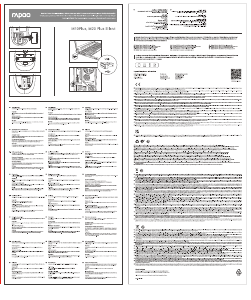

Присъединете се към разговора за този продукт
Тук можете да споделите какво мислите за Labtec Notebook Optical Pro Мишка. Ако имате въпрос, първо прочетете внимателно ръководството. Заявката за ръководство може да бъде направена чрез нашата форма за контакт.